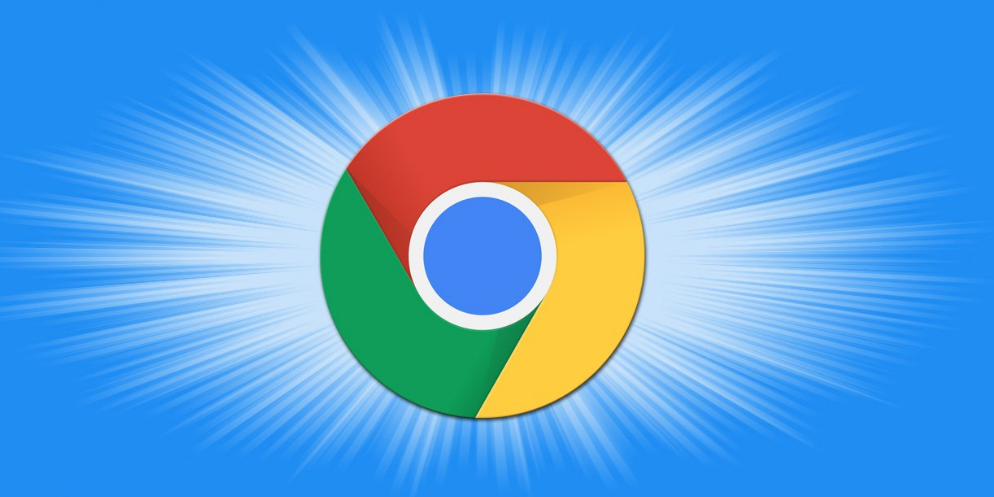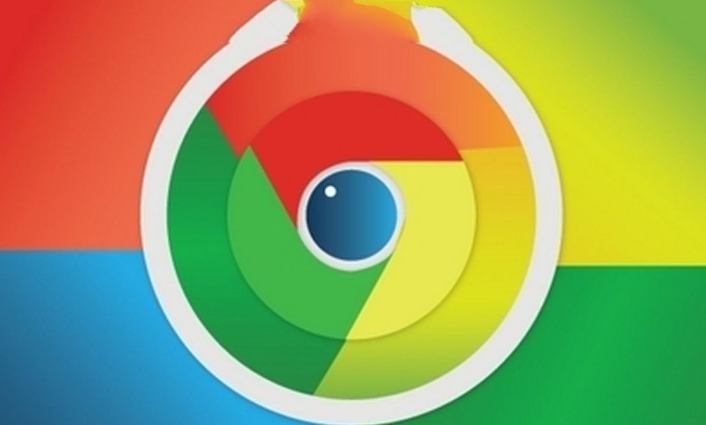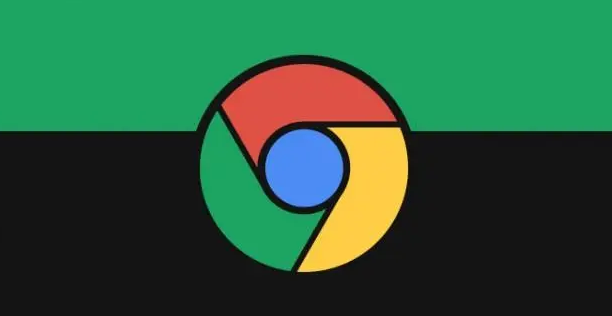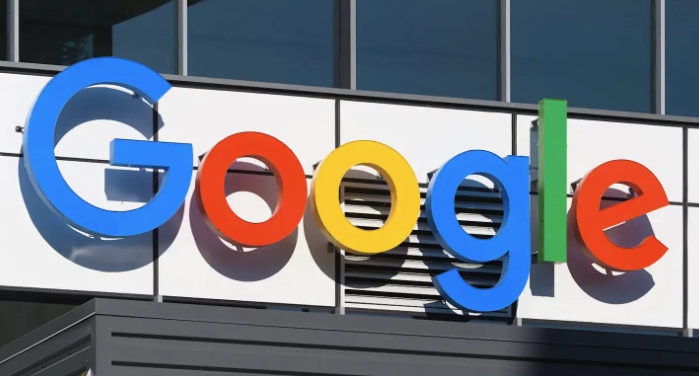以下是Chrome浏览器页面调试与性能分析的方法:
1.
打开开发者工具
- 按 `Ctrl + Shift + I`(Windows)或 `Cmd + Opt + I`(Mac)直接进入开发者工具。
- 在浏览器右上角点击三个点图标,选择更多工具→开发者工具。
2. 使用元素面板检查HTML结构
- 在Elements标签页中,鼠标悬停或点击页面元素(如按钮、图片)查看其HTML代码。
- 右键点击元素选择Edit as HTML,临时修改代码并预览效果(如调整文本颜色)。
3. 分析CSS样式与布局
- 在Styles面板中展开元素对应的CSS规则,修改属性值(如将`font-size`从14px改为16px)。
- 勾选Show Box Model,查看元素边距、填充和宽度(如确认导航栏是否居中对齐)。
4. 调试JavaScript代码
- 在Sources标签页中展开PageScripts,点击脚本文件设置断点(如在`calculateTotal()`函数前暂停)。
- 按 `F10` 逐行执行代码,观察变量变化(如检查购物车总价计算逻辑)。
5. 捕获网络请求数据
- 在Network标签页中刷新页面,查看所有资源加载状态(如图片是否显示404错误)。
- 点击请求条目查看Headers(如确认API接口返回JSON格式数据)。
6. 模拟移动设备测试响应式
- 在Rendering面板中勾选Enable Mobile Viewport Simulation,选择手机型号(如iPhone X)。
- 手动调整浏览器窗口大小,观察页面布局变化(如
侧边栏是否自动隐藏)。
7. 分析性能瓶颈
- 在Performance标签页点击录制按钮,执行页面操作后停止录制,查看FPS曲线(如动画卡顿位置)。
- 展开Summary中的Load Timeline,找到最长任务(如某脚本执行时间超过2秒)。
8. 优化建议与修复方案
- 在Lighthouse标签页点击Analyze,根据报告改进评分(如提升首屏加载速度至3秒内)。
- 使用Audits面板检查无障碍访问问题(如按钮缺少`alt`文字描述)。